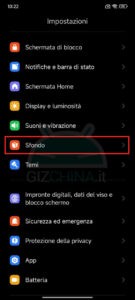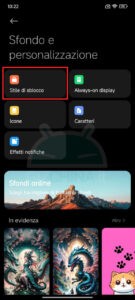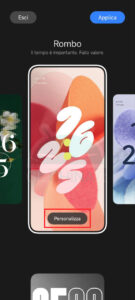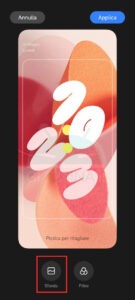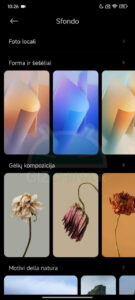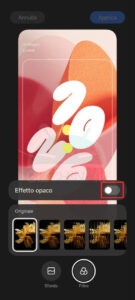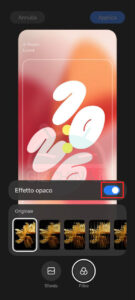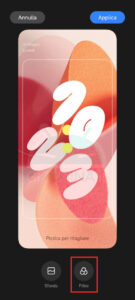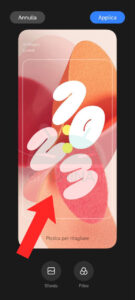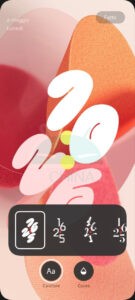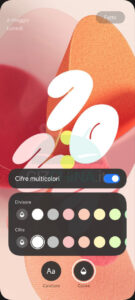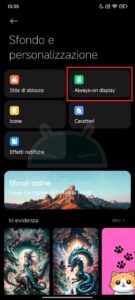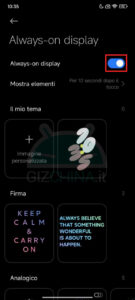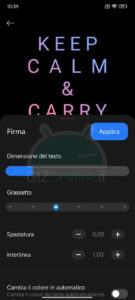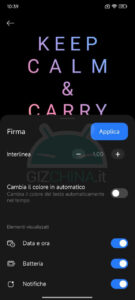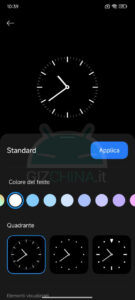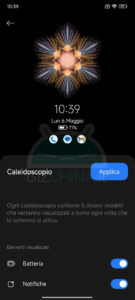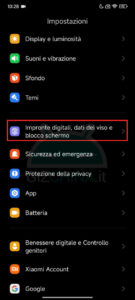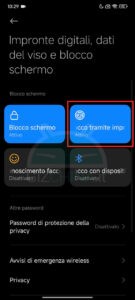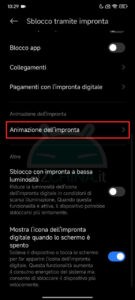Su tutti gli smartphone, compresi quelli targati Xiaomi, la lockscreen è un punto focale sia nell’esperienza d’uso quotidiana che esprimere la propria individualità tramite la sua personalizzazione. In questa guida, vi spiego passo dopo passo le varie opzioni e funzionalità offerte dall’interfaccia proprietaria HyperOS per consentire agli utenti di configurare la schermata di blocco secondo le proprie preferenze estetiche e funzionali, con tutte le novità introdotte rispetto alla precedente MIUI.
Ecco quali sono le opzioni di personalizzazione della lock screen sugli smartphone con Xiaomi HyperOS
Ecco i passaggi da seguire:
- Apri il menu delle Impostazioni
- Scorri in basso e clicca su “Sfondo“
- Clicca su “Stile di sblocco“
Qua troviamo la prima novità di Xiaomi HyperOS, ovvero una panoramica delle tre tipologie di schermate di blocco da cui partire per la propria personalizzazione: Classica (in stile MIUI), Rombo e Rivista. Una volta scelta quella che più si addice ai propri gusti, ecco come proseguire:
- Clicca su “Personalizza“
- Clicca su “Sfondo” per cambiare l’immagine usata come wallpaper scegliendola dalla memoria dello smartphone
- Attiva “Effetto opaco” per opacizzare lo sfondo
Cliccando su “Filtro“, poi, si può applicare allo sfondo uno fra una serie di filtri di divisione geometrica:
A proposito di sfondo, dalla schermata principale si può “pizzicare” l’immagine scelta come wallpaper per farne uno zoom in/out:
Il prossimo passo consiste nel modificare il widget dell’orologio. Dalla schermata principale, cliccateci sopra: selezionando la voce “Carattere“, potete cambiarne il font utilizzato fra quelli messi a disposizione da Xiaomi HyperOS. Dopodiché, cliccando su “Colore” potete modificare la tinta dei numeri e del divisore, oltre a scegliere se avere colori differenti per ore e minuti.
Personalizzare l’Always-On Display
L’Always-On Display fa parte o meno della schermata di blocco? Tecnicamente no, ma in un certo senso rappresenta l’anticamera della lock screen, pertanto ho deciso di includere anche le opzioni di personalizzazione che Xiaomi HyperOS concede ai suoi utenti.
- Apri il menu delle Impostazioni
- Scorri in basso e clicca su “Sfondo“
- Clicca su “Always-on display“
- Abilita la voce “Always-on display“
In questa schermata avete a disposizione diversi preset per la schermata dell’Always On Display, fra cui Firma, Orologio Analogico e Digitale, Caleidoscopio e così via; in base a quello scelto, avete a disposizione diverse opzioni: con Firma potete modificare la frase fra posizione, dimensione e colori, con Orologio potete sceglierne lo stile, e in generale scegliere se inserire o meno gli indicatori per batteria, orologio e notifiche.
Se il vostro smartphone ha lo schermo AMOLED necessario per avere l’Always On Display, allora ha anche un sensore d’impronte sotto al display. In tal caso, ecco come personalizzarne l’animazione di sblocco:
- Apri il menu delle Impostazioni
- Scorri in basso e clicca su “Impronte digitali, dati del viso e blocco schermo“
- Clicca su “Sblocco tramite impronte digitali“
- Clicca su “Animazione dell’impronta” e scegli l’animazione preferita
Sai che siamo anche su WhatsApp? Iscriviti subito ai canali di GizChina.it e GizDeals per restare sempre informato sulle notizie del momento e sulle migliori offerte del web!
⭐️ Scopri le migliori offerte online grazie al nostro canale Telegram esclusivo.